- 1基于SpringBoot+Vue的在线公务员考试练习系统_公考在线题库网站 csdn
- 2解决gif图在小程序的webview长按转发不是动图的问题(安卓手机)_微信小程序中web-view的图片长按分享
- 3前端怎么实现聊天输入框?怎么实现类似b站评论的输入并发送自定义表情包?输入回显、发送时表情包转义为[emoji]字符串、页面展示回显_vue自定义表情如何显示到输入框
- 4探索Web3D世界:Three.js城市模型项目详解
- 5海量数据面试题----分而治之/hash映射 + hash统计 + 堆/快速/归并排序_hash分冶 统计词频 局部排序
- 6快速构建本地RAG聊天机器人:使用LangFlow和Ollama实现无代码开发_ragflow ollama
- 7【翻译】GPT-3架构,简述于“餐巾纸”上_gpt3 前馈网络 隐藏层维度
- 8【数据结构】C语言实现单链表万字详解(附完整运行代码)_c语言可运行代码
- 9通用大模型VS垂直大模型,两者的详细分析对比_通用大模型和垂直大模型
- 10数据结构——二叉树的非递归遍历_二叉树遍历的非递归实现
在线画图_在线画图 csdn
赞
踩
欢迎关注微信公众号生信宝典:http://mp.weixin.qq.com/s/Ld2dNcaWR-jIzolHw_tkHA
十一之前,出了一期画图专辑:好色之旅-画图三字经简洁明快地总结了生信宝典推出的一系列画图相关文章,包括多种形式的热图、线图、柱状图、箱线图、泡泡图、韦恩图、进化树、火山图、生存分析等(点上面的链接还有美女相赠),这些都是基于R代码或简便封装的R脚本,便于学习和使用。另外还有Cytoscape和其它作图工具以及图形排版的介绍,是在家作图、出门收藏的必备良品。
代码很简单,封装很方便,但在使用时还是有不少朋友遇到不少问题,那么有没有办法不写代码就可以直接出图,并且既简单易用,又可定制,还能得到矢量图。
神器来了,生信宝典团队开发的在线绘图工具eChart(也请大家给起个名字)开始面向公测了,有问题或新增功能或用着不习惯的地方还请反馈。
图形支持
设计有生信分析常见的14种图,开始公测的有3种,线图、泡泡图和热图。
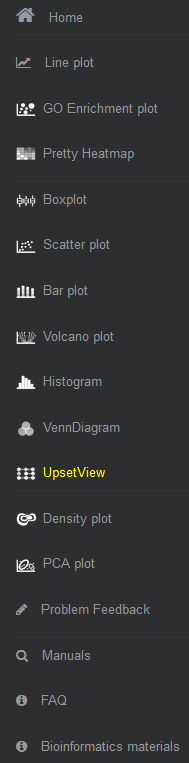
整体界面
初进入是网站展示和图形Demo界面。轮播图中贴心地提供了R中支持的颜色的名字和代码,方便绘图时查询使用,用户可点击右上角按钮全屏查看。下方每个Demo图点击都可进入相应绘图页面。右侧侧边栏有4个二维码,有我们的公众号和联系方式。页底有信息反馈邮箱,有问题或新增功能或用着不习惯的地方还请反馈。
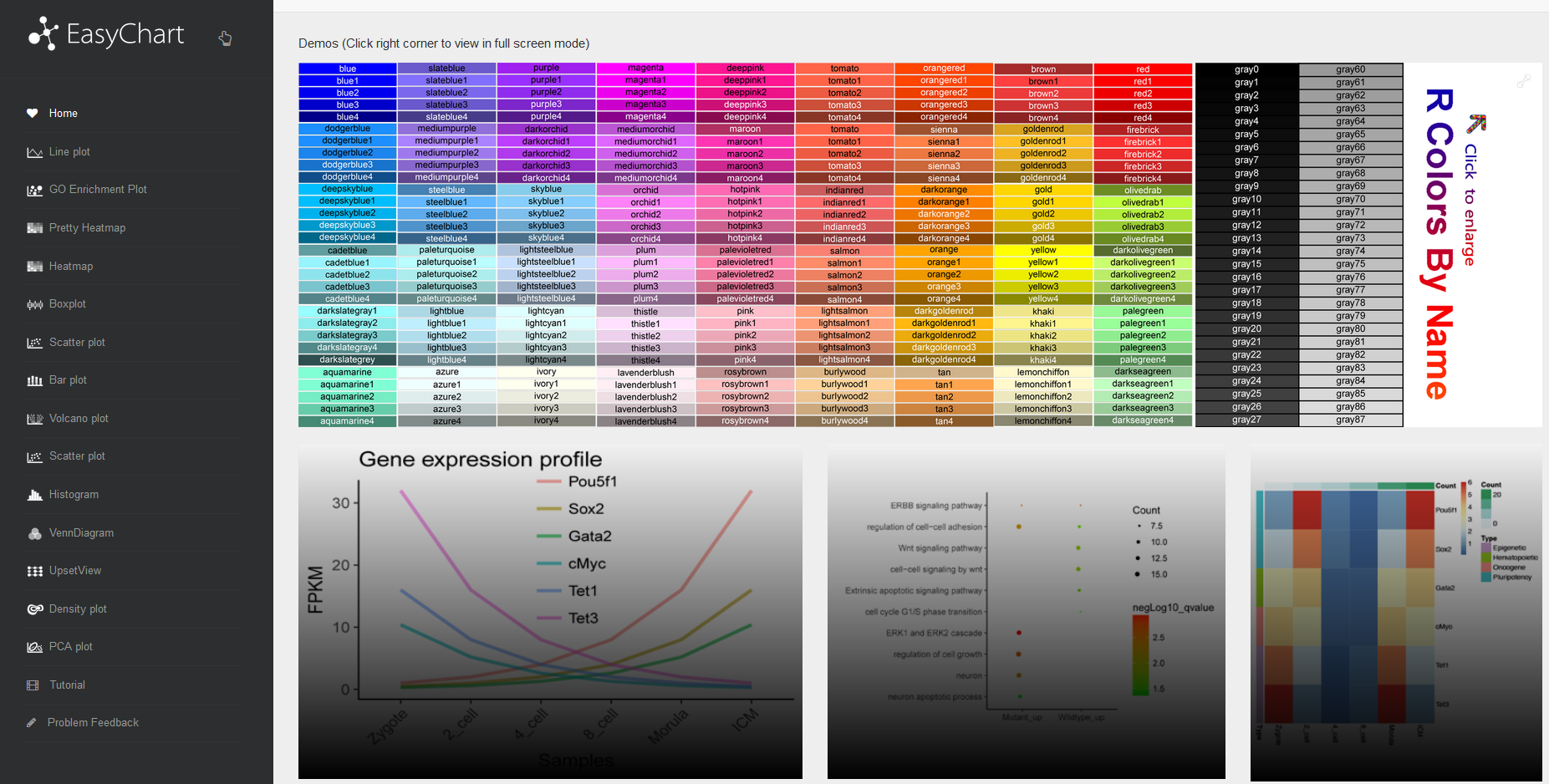
数据格式
输入数据格式根据绘图需要支持两种格式,Wide format和Long format。
Wide format每一列为一个变量,更像常见的基因表达数据,比如每一行为一个基因,每一列为一个样品,适合于中规中矩的矩阵,可读性好。
Long format最简单的格式是两列,一列包含所有变量类型,如前面提到的样品,一列包含所有值。常见的基因表达矩阵从Wide format转换为Long format后有三列,一列为GeneID, 一列为样品名字,再一列 (通常为value)为基因表达值,表示对应基因在对应样品的表达量。这种格式方便程序处理,也适合不规则数据。
初使用此网站对输入数据结构不熟悉的用户,可以试用给出的默认输入数据,并仿照其格式编辑自己的数据。注意表格类输入数据要以tab分割。
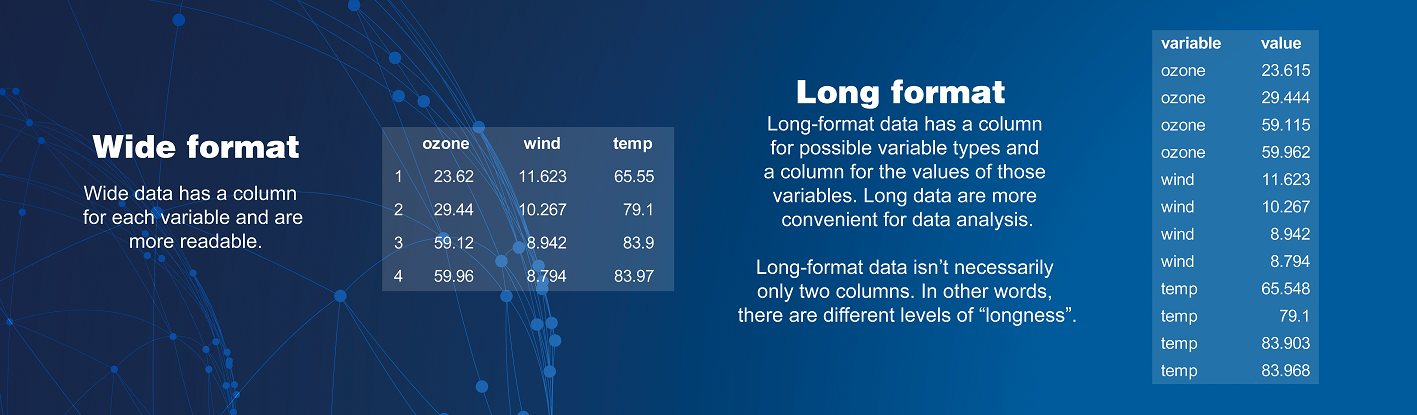
绘图布局
绘图页面布局参照下图,提供数据和必选参数就可提交了。如果想更多调整布局和增加元素,可在对应版块针对性修改。成功绘出的图片会显示在页面下方,并提供下载功能。绘制完后,可继续调整参数,以使图满足需要。
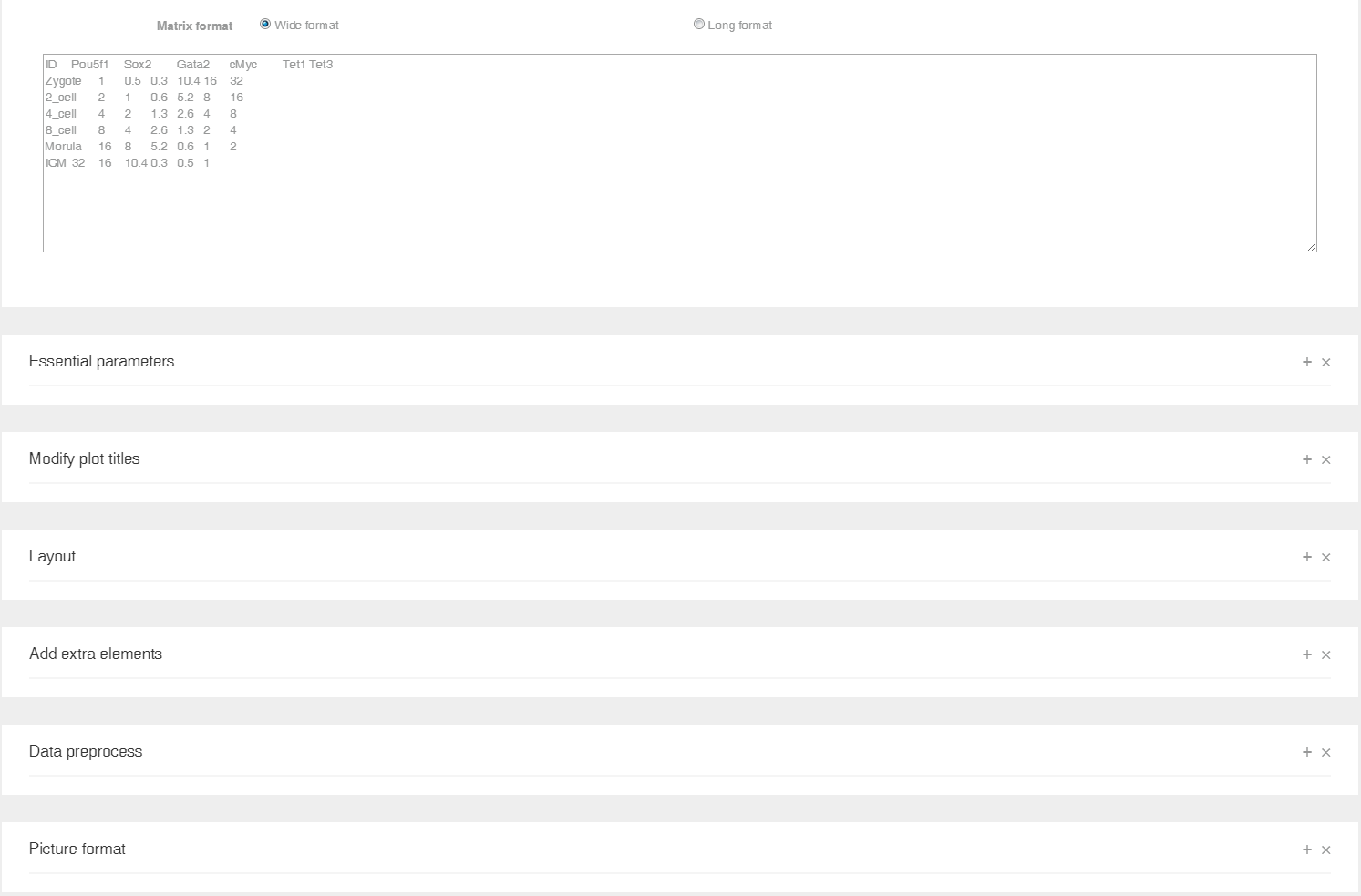
线图
线图支持2种输入格式,基因表达趋势图使用常见的Wide format,只是样品为行,基因为列,在Excel中可以很轻松转置;如果有需要,后期也会提供在线处理功能。
Wide format没有必填的参数,输入数据后,直接点击Plot就可以出图了。

再复杂一点,增加标题、X-轴、Y-轴标题,调整图例位置和X轴旋转,就得到了右边的图。(黄色字体为对应参数,绿色文字为参数设置的值)
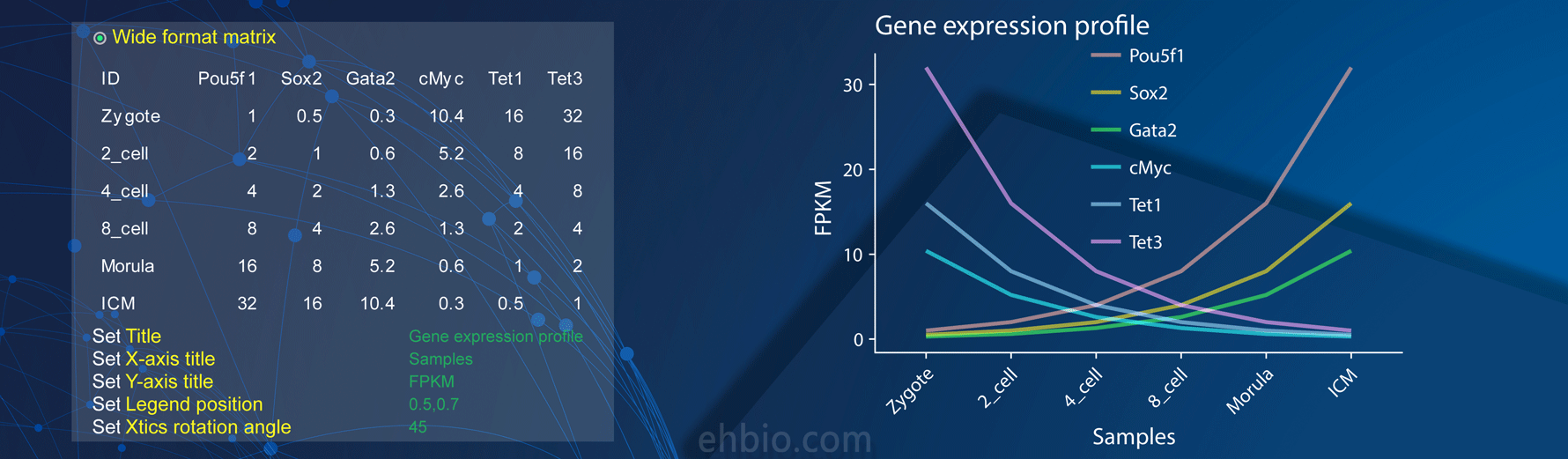
线图还支持长表格格式,需要特别注意的是value列是必须的,而且列的名字必须是value。这种格式下有必填项需要指定哪一列作为X轴X-axis variable和哪一列做分组信息 (图例信息)Legend variable,同时需要指定X轴是数值类型Continuous还是字符串类型Discrete (数字可以做为数值处理,也可以作为字符串处理,根据图形意义的需要来选择)。然后就可以点击Plot出图了。
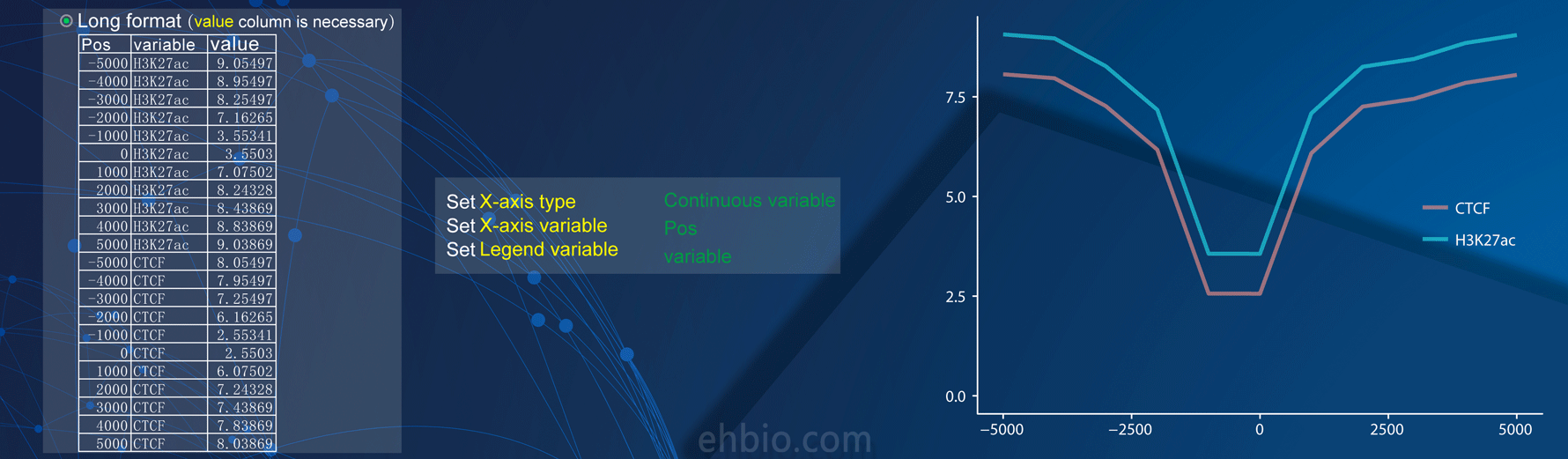
这个图还可以继续美化,比如增加垂线标记启动子区域,横轴改为生物含义的标示,线可在不违反趋势的条件下更圆润一些,更改线的颜色和排列顺序等。注意使用到的符号为英文符号,颜色可以是名字 (见首页颜色表),也可以是颜色代码 (颜色参数旁边有个调色板,可获取颜色代码,写入颜色设置框中)。
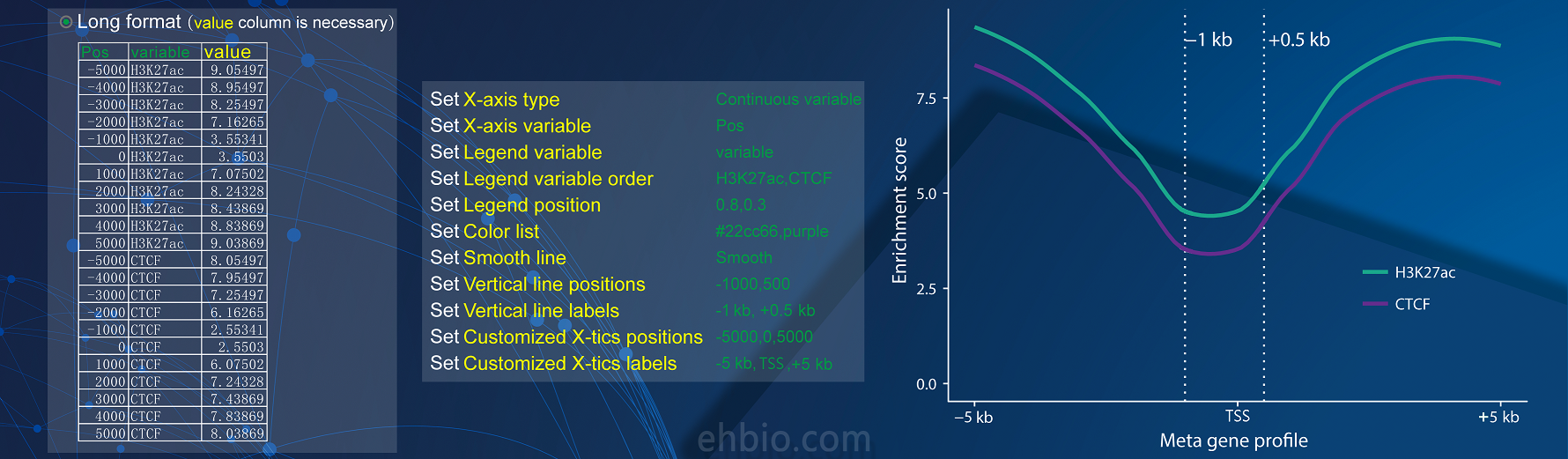
富集分析泡泡图
富集分析泡泡图只需要输入Long format的输入格式,也是之前推荐的富集分析工具去东方,最好用的在线GO富集分析工具和GO、GSEA富集分析一网打进直接输出的格式。
输入数据后,必须填入的参数为X-轴类型,X-轴信息所在列名字,Y-轴信息所在列名字,点的颜色变量和大小变量,具体见下图标识 (黄色字体为对应参数,绿色为参数设置的值)或按网页提示填写即可,直接点击Plot就可以出图了。
若只有一组数据,X-axis variable一般选择GeneRatio (continuous variable);若有多组数据,X-axis一般选择SampleGroup (用于标识分组的列)。
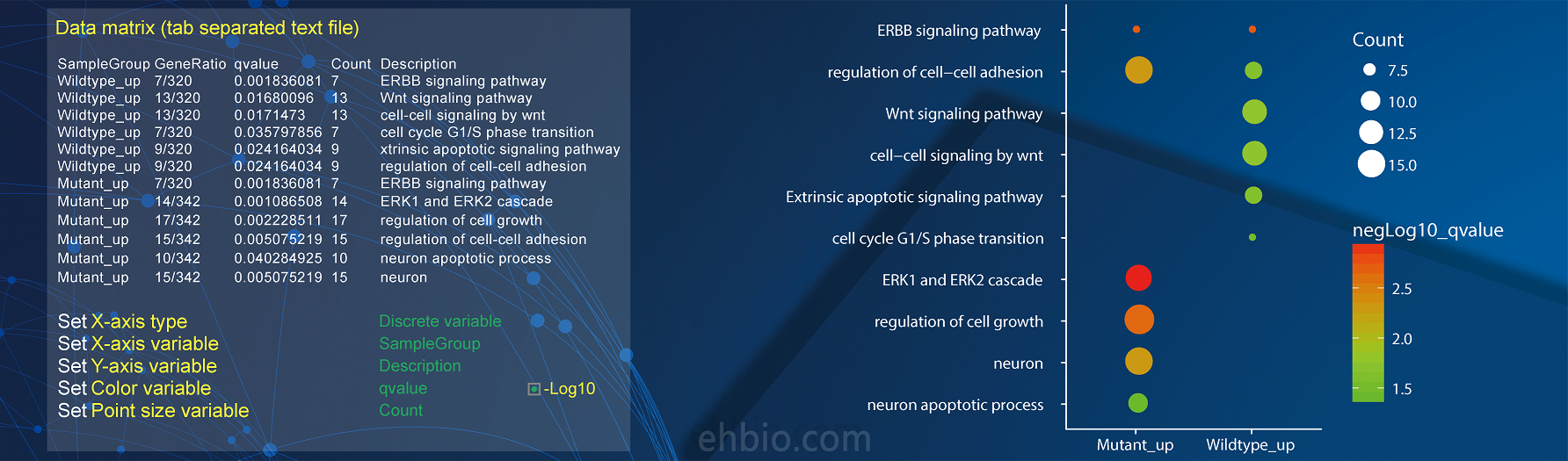
这是另外一种情况,同时用上了GeneRatio作为X-axis variable,SampleGroup作为Shape variable,并且改变了点的颜色等。
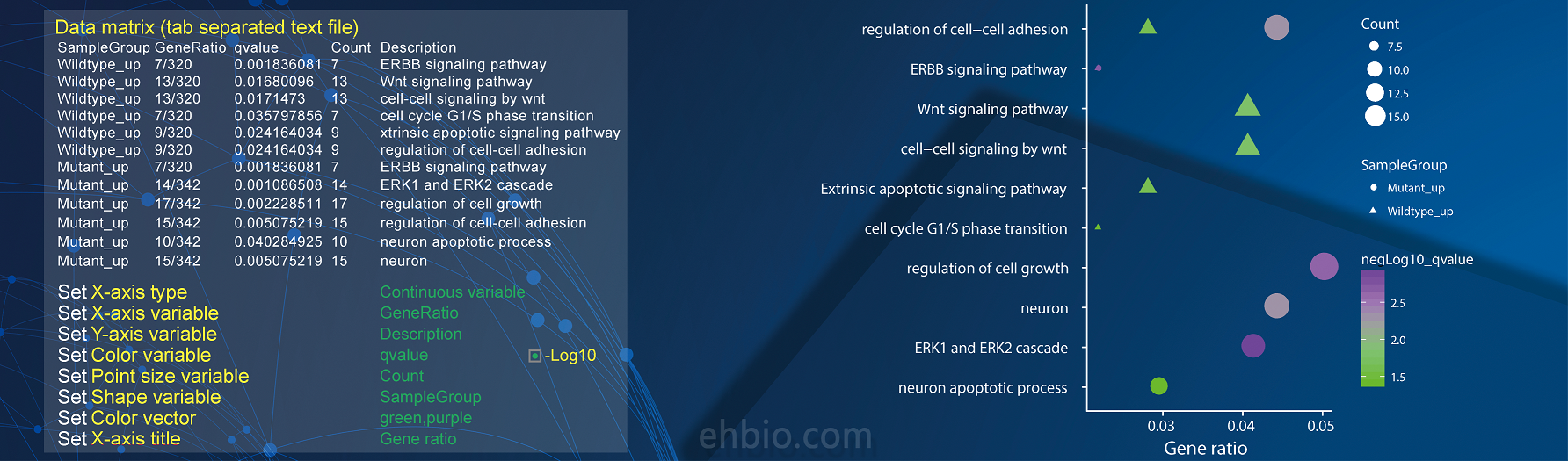
热图
热图的输入数据主要包括Data matrix (wide format)和Annotation matrix两部分(注释不是必须的)。
最简单情况下,只需要输入数据矩阵,点击Plot就可以出图了。

还可以选择是否需要按行或列聚类,X-轴标记倾斜角度,是否进行标准化和更改颜色。

颜色设置有多种方式,可以提供两个边界颜色 (white,blue (colortype设置为continuous,表示最小值为白色,最大值为蓝色,生成一系列的色阶));如果只有有限的数,想单独赋给颜色,可以选择colortype为Discrete。
另外一个重要功能是添加注释和更改注释项的颜色,添加注释比较简单,如果是行注释,那么文件的第一列与Data matrix的第一列内容一致;如果是列注释,文件第一列与Data matrix的第一行内容一致,其它的列根据分组信息自由标记就好。系统会自动给注释赋值颜色,通常都是足够使用的。
如果想自定义颜色,就复杂一些了,按图中的示例,连续型变量Count需要赋值一个颜色向量,表示对Count列的值从小到大颜色赋值为white到red。离散型变量Type,则需要对每个值分别指定颜色。Type和Count都是注释矩阵中的列名字,需要根据需要修改。如果是离散变量,每个值也需要修改。
生信宝典培训班
生信宝典系列培训班,陆续开班,前3个系列可能做出在线视频模式,从第4个系列线上线下同时开始。
三段式培训模式,教-学-练-答充分结合,不怕你学不会,就怕你不努力。
如果你觉得路途遥远或者没有你想了解的课程,欢迎给我们反馈,通过邮箱或后台留言。课程内容和地点倾向性调查工具还在进行中,不久就会在培训页面上线,欢迎填写。


考虑到前期报名要截止了,最新报名信息还请去报名网站查询 (长按二维码)。
激动人心的访问地址
点击阅读原文或长按二维码即可跳转到对应网址 http://www.ehbio.com/ImageGP/

生信宝典,一起学生信
http://mp.weixin.qq.com/s/i71OMaUu6QtcY0pt1njHQA
生信宝典,生物信息学习系列教程,转录组,宏基因组,外显子组,R作图,Python学习,Cytoscape视频教程
http://mp.weixin.qq.com/s/d1KCETQZ88yaOLGwAtpWYg


